많은 사용자가 Windows에서 “C:Program FilesMicrosoft OfficerootOffice16outlook.exe”를 찾을 수 없다는 메시지를 표시하는 오류 창을 받았다고 보고했습니다. 올바른 이름을 입력했는지 확인하고 다시 시도하세요 . 이 오류 창은 열려고 하는 프로그램이 시작되지 않도록 합니다. 이 오류는 Outlook, Word, Internet Explorer 등과 같은 모든 응용 프로그램에서 발생할 수 있습니다. 이 문제는 잘 알려진 바이러스 백신 소프트웨어 회사에 의해 해결되었으며 해당 회사의 제품이 특정 소프트웨어를 절전 모드로 전환하기 때문에 오류가 발생한다고 말합니다.
복잡하게 들릴 수도 있지만 몇 가지 간단한 단계만 거치면 해결할 수 있는 간단한 문제입니다. 기사로 바로 가서 문제를 빠르게 해결해보세요. 이 기사가 도움이 되었기를 바랍니다.
이 방법에는 레지스트리 키설정을 변경하는 작업이 포함됩니다. 레지스트리 설정은 시스템의 올바른 작동에 매우 민감하고 중요하므로 이 문서에 설명된 단계를 진행하기 전에 레지스트리 키를 백업하는 것이 좋습니다. 문제가 발생하면 백업에서 이전 레지스트리 설정을 가져올 수 있습니다.
백업을 완료한 경우 다음 단계를 진행하여 문제를 해결하세요.
1단계: 먼저 WIN + R 키를 동시에 눌러 Run 창을 실행하세요. Run 창이 열리기 시작하면 regedit를 입력하거나 복사하여 붙여넣고 Enter 키를 누릅니다.
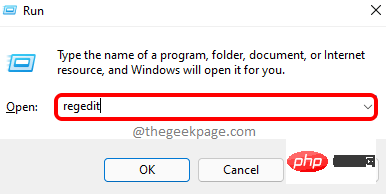
2단계: 레지스트리 편집기 창이 열리면 다음 위치로 이동합니다.
탐색 표시줄 에 다음 위치 를 복사하여 붙여넣은 다음 Enter 키를 눌러 해당 위치를 탐색할 수 있습니다.
HKEY_LOCAL_MACHINE\SOFTWARE\Microsoft\Windows NT\CurrentVersion\Image 文件执行选项
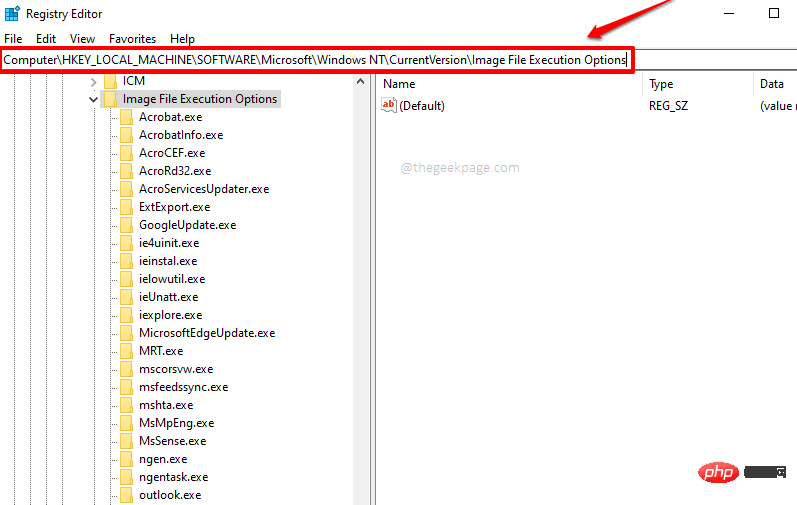
3단계: 이미지 파일 실행 옵션 폴더에서 오류가 있는 앱을 마우스 오른쪽 버튼으로 클릭하고 삭제 버튼을 클릭하여 전체 폴더를 삭제하세요.
NOTE: 문제가 있는 앱을 선택하세요. 이미지 파일 실행 옵션폴더에 있는 모든 응용 프로그램이 문제를 일으킬 수 있습니다. 이 문서에서는 Outlook.exe를 예로 들어
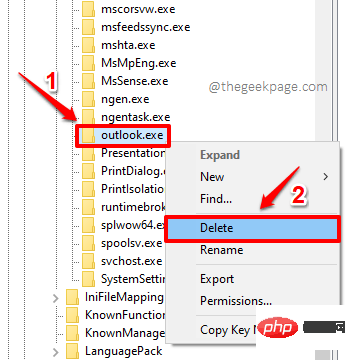
4단계: 다음 "키 삭제 확인" 창이 표시된 후 "예" 버튼을 클릭하여 삭제 작업을 계속합니다. .
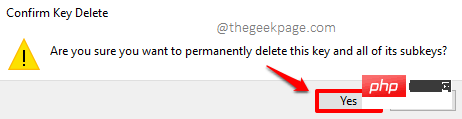
위 내용은 Windows에서 'C:\Program Files\Microsoft Office\root\Office16\outlook.exe' 오류를 찾을 수 없습니다.의 상세 내용입니다. 자세한 내용은 PHP 중국어 웹사이트의 기타 관련 기사를 참조하세요!